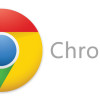Come cancellare la cronologia Google Chrome
Ogni volta che voi cliccate su una pagina web, nel vostro computer si accumulano dei file che andranno a far parte della cronologia. Essa con il tempo tende a occupare dello spazio sul vostro PC, ecco perché si consiglia di cancellarla di tanto in tanto (oltre che per una questione di privacy e sicurezza). In questa guida andremo a vedere come cancellare la cronologia Google Chrome, sia da PC che da mobile (Android e iOS).
Cancellare cronologia Google Chrome da PC
Pressoché identica l’operazione sia su PC Windows, Linux che su macOS. Prima di tutto avviate il vostro browser e fate clic sull’icona “Menu” in alto a destra (ovvero i tre pallini uno sopra l’altro), qui andate a selezionare la voce “Altri Strumenti” e poi cliccate su “Cancella dati di navigazione“.
A questo punto si potrà scegliere l’arco di tempo relativo alle informazioni. Quindi a seconda delle vostre necessità andate a scegliere tra: Ultima ora, Ultimo giorno, Ultima Settimana, Ultime quattro settimane, tutto. Successivamente andate a mettere la spunta su “Cronologia di navigazione” e inseguito tutti i dati che vorreste eliminare (Cronologia download, immagini salvate nella cache, eccetera).
Se volete che le password da voi salvate non vengano cancellate togliete la spunta sulla voce “Password“. Poi concludete il tutto cliccando su “Cancella dati di navigazione” che troviamo in fondo alla finestra.
Da Android
Prima di tutto lanciate l’applicazione Google Chrome e nella finestra che si apre cliccate sui tre puntini presenti in alto a destra. Ora per cancellare la cronologia Google Chrome dovete andare alla voce “Cronologia“, nella schermata che si apre cliccate su “Cancella dati di navigazione“.
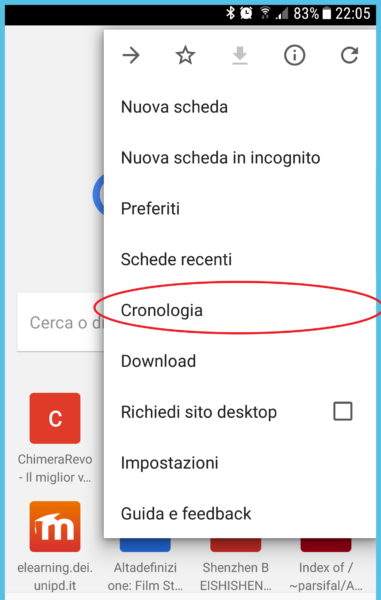
Da questa schermata potrete andare a selezionare, come sul pc, il periodo e gli elementi da eliminare.
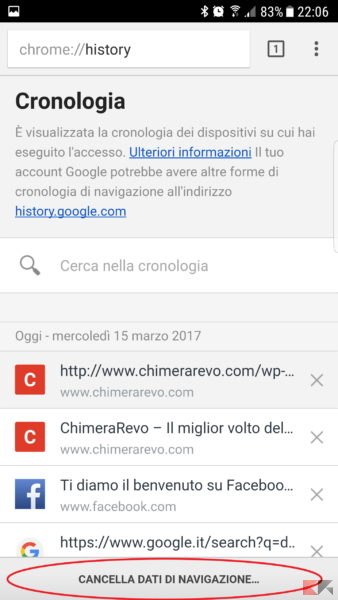
Se volete che le password da voi salvate non vengano cancellate togliete la spunta sulla voce “Password“. Completata la selezione cliccate su “Cancella Dati“.
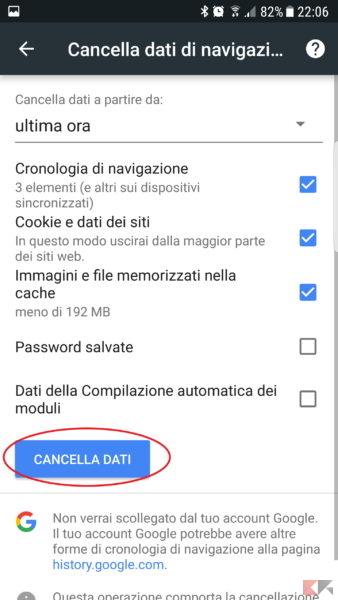
Se invece volete eliminare un singolo sito dalla lista basta cliccate sui tre puntini, che si trovano in alto a destra, poi fare clic su Cronologia e dalla lista andare a cercare il sito. Una volta trovato cliccate sulla “x” collocata accanto all’indirizzo del sito.
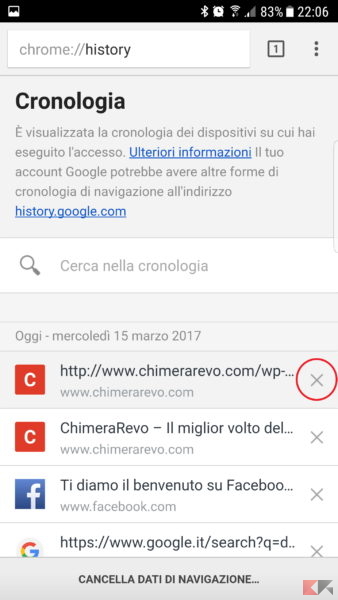
Da iPhone e iPad
Aprite innanzitutto l’applicazione Google Chrome e fate tap sui tre puntini in altro a destra e poi cliccate su “Impostazioni“. Nella nuova schermata cliccate sulla voce “Privacy” e po su “Cancella dati di navigazione“.
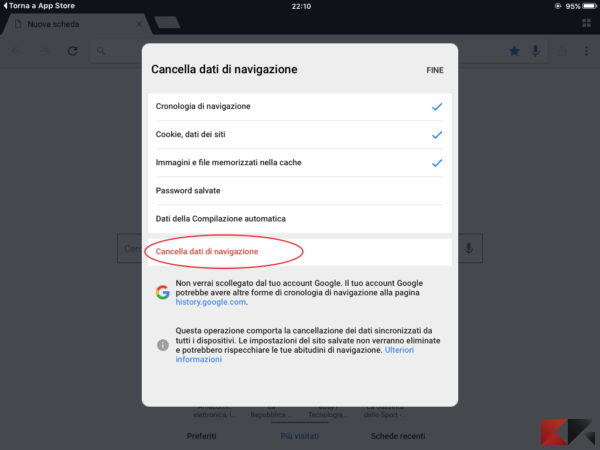
Anche qui andate a selezionare i dati da cancellare. Se volete che le password da voi salvate non vengano cancellate togliete la spunta sulla voce “Password“. Alla fine della selezione cliccate su “Cancella dati di navigazione” e poi date di nuovo conferma.
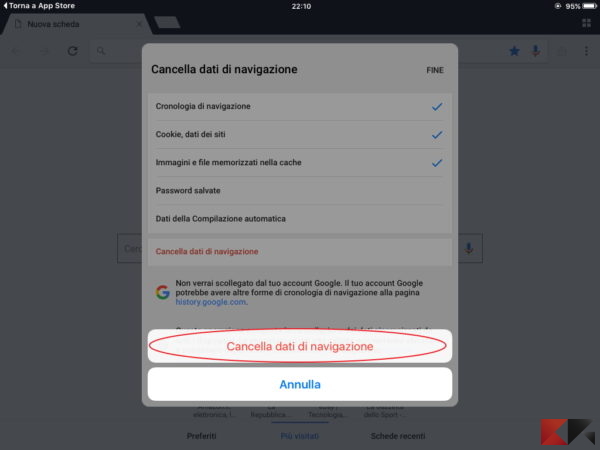
Se invece volete eliminare un singolo sito dalla lista basta cliccate sui tre puntini, che si trovano in alto a destra, poi fare clic su Cronologia fate clic su “Modifica“, situato in basso a destra. Poi andate a cercare il sito nella lista una volta trovato cliccateci sopra e poi cliccate su “Elimina“.
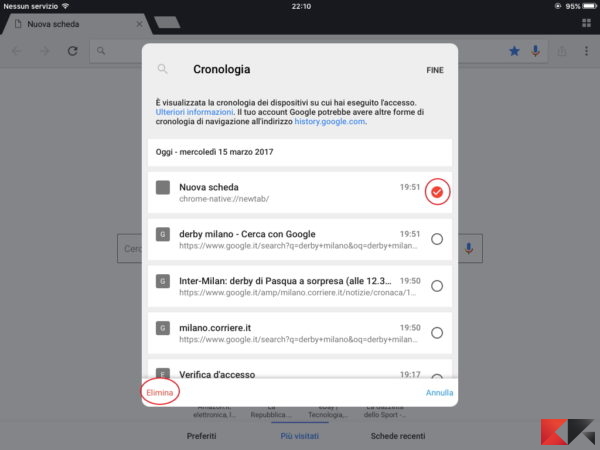
Ecco, ora sapete come eliminare la cronologia su Google Chrome e potrete tenere sempre puliti i vostri dispositivi.
L’articolo Come cancellare la cronologia Google Chrome appare per la prima volta su ChimeraRevo – Il miglior volto della tecnologia.
Se vuoi sostenerci, puoi farlo acquistando qualsiasi cosa dai diversi link di affiliazione che abbiamo nel nostro sito o partendo da qui oppure alcune di queste distribuzioni GNU/Linux che sono disponibili sul nostro negozio online, quelle mancanti possono essere comunque richieste, e su cui trovi anche PC, NAS e il ns ServerOne. Se ti senti generoso, puoi anche donarmi solo 1€ o più se vuoi con PayPal e aiutarmi a continuare a pubblicare più contenuti come questo. Grazie!
Hai dubbi o problemi? Ti aiutiamo noi!
Se vuoi rimanere sempre aggiornato, iscriviti al nostro canale Telegram.Se vuoi ricevere supporto per qualsiasi dubbio o problema, iscriviti alla nostra community Facebook o gruppo Telegram.
Cosa ne pensi? Fateci sapere i vostri pensieri nei commenti qui sotto.
Ti piace quello che leggi? Per favore condividilo con gli altri.